Две главне методе контроле рачунара су тастатура и миш. Доступан је низ других контролних уређаја, многи су дизајнирани за кориснике са инвалидитетом који отежавају или онемогућавају коришћење традиционалних улазних уређаја. Када користите рачунарски миш, желите да кретање курсора миша изгледа природно. Подешавања потребна за овај природни осећај разликују се од особе до особе.
Основна поставка за природан осећај кретања миша је осетљивост. Осетљивост миша је мера колико далеко се помера курсор миша на екрану у поређењу са колико далеко померате руку држећи миша. Обично се то мери у ДПИ или „тачкама по инчу“, при чему је високи ДПИ осетљивији од ниског ДПИ. ДПИ је замишљен као мера за колико пиксела ће курсор миша померити за сваки инч који се миш помери, међутим, то није стриктна мера један на један.
Савет: Не постоји строга дефиниција за високе или ниске вредности ДПИ. Већина корисника ће обично бити удобна у опсегу од 1000 до 3500 ДПИ за општу употребу.
Док неки мишеви долазе са подешавањима која вам омогућавају да конфигуришете ДПИ миша, било преко а физички прекидач или преко софтвера, многи нуде само једну поставку осетљивости, посебно у буџету тржиште. Да би омогућио свим корисницима да конфигуришу своју осетљивост миша, Линук Минт вам омогућава да прилагодите осетљивост миша у оперативном систему, у суштини примењујући множилац на улаз миша.
Да бисте конфигурисали осетљивост миша, притисните тастер Супер, затим откуцајте „Миш и додирна табла“ и притисните ентер.
Савет: Тастер „Супер“ је име које многе дистрибуције Линука користе да упућују на Виндовс тастер или Аппле тастер „Цомманд“, док избегавају сваки ризик од проблема са заштитним знаковима.
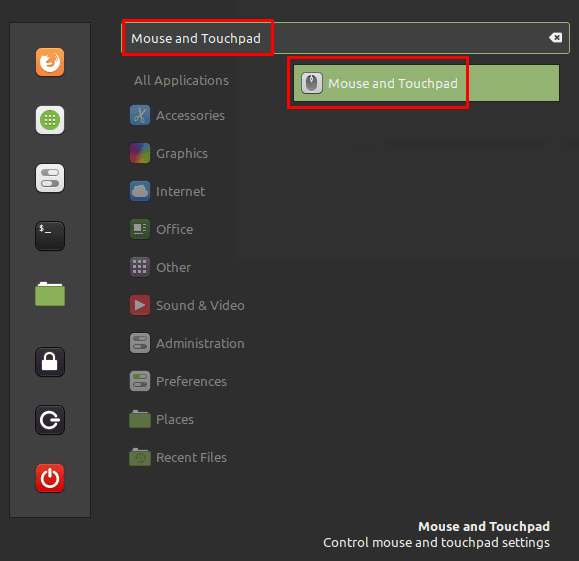
У подешавањима миша и тачпеда, кликните на клизач „Прилагођена осетљивост“ на дну одељка „Величина показивача и брзина“ на позицију „Укључено“. Када то урадите, видећете клизач осетљивости који вам омогућава да смањите осетљивост миша.
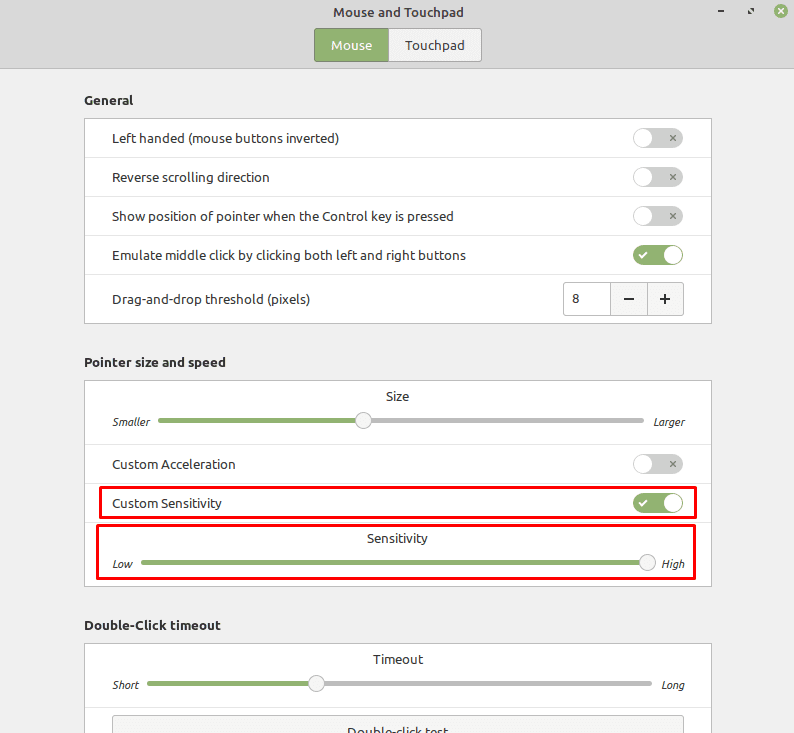
Подразумевано, клизач осетљивости је постављен на своју максималну вредност, што отежава повећање осетљивости миша ако желите да буде већа. Ако желите да повећате осетљивост миша, можете покушати да кликнете и на клизач „Прилагођено убрзање“ у положај „Укључено“. Подешавањем новог клизача „Убрзање“ можете додатно да прилагодите осетљивост миша.
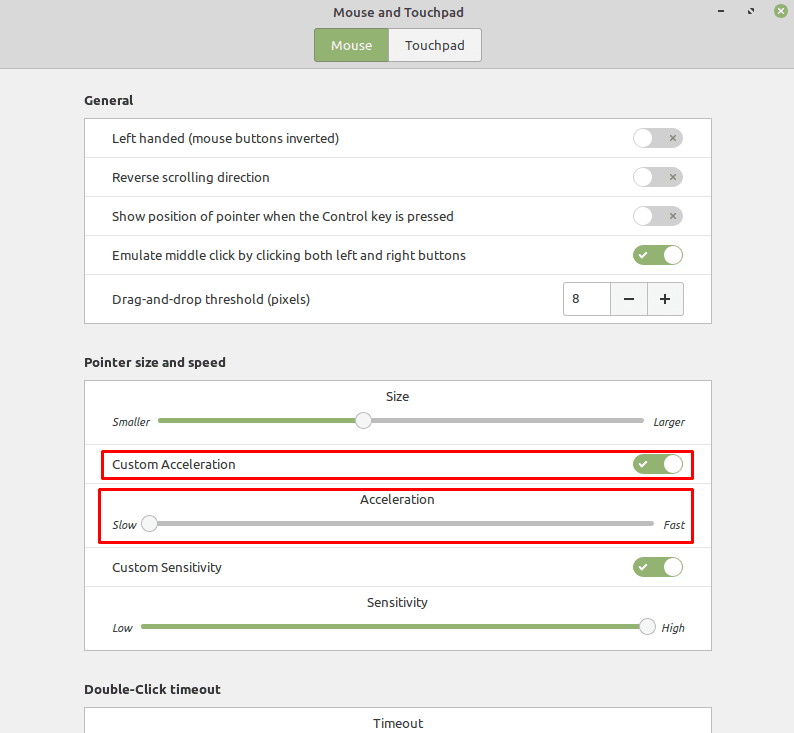
„Убрзање миша“ функционише тако што брже покрете миша тумачи као кретање даље од споријих покрета. Ово може бити корисно ако желите да правите велике брзе и мале фине покрете. Неки корисници, међутим, посебно играчи, имају тенденцију да држе убрзање миша онемогућеним јер то може отежати процену тачно колико ће одређени покрет миша померити курсор, јер се разликује у зависности од тога колико брзо померате миш.
Напомена: Ниједна од ових подешавања неће имати никаквог утицаја на виртуелну машину, јер ће подешавања осетљивости миша првенствено контролисати оперативни систем домаћина.